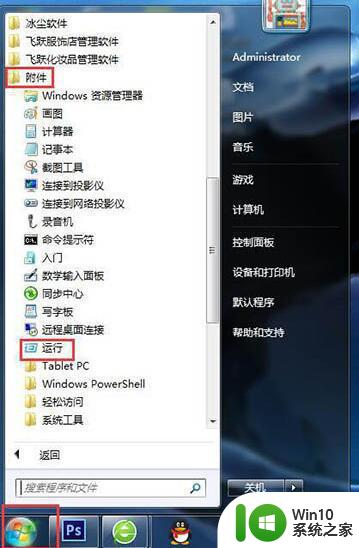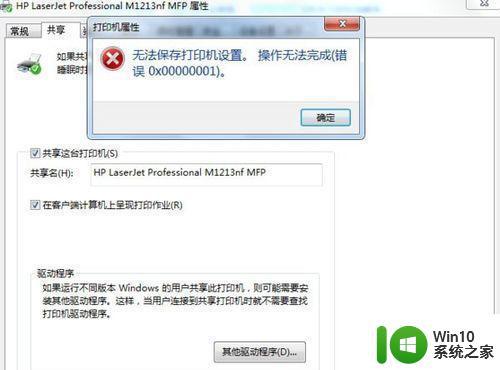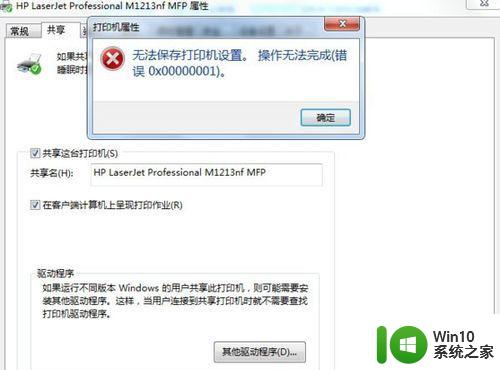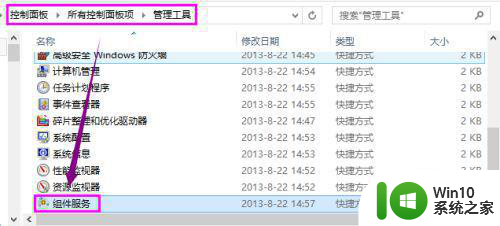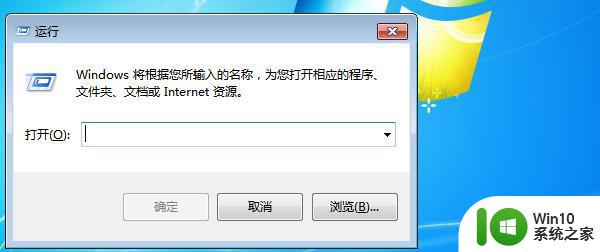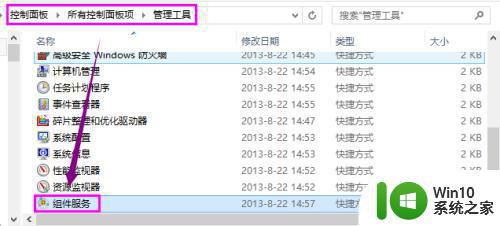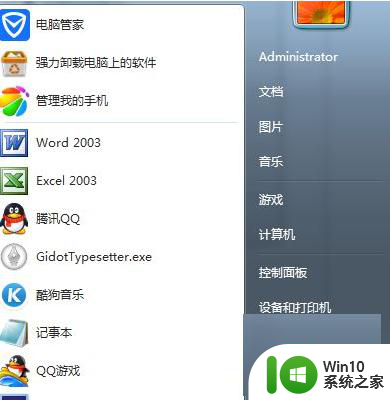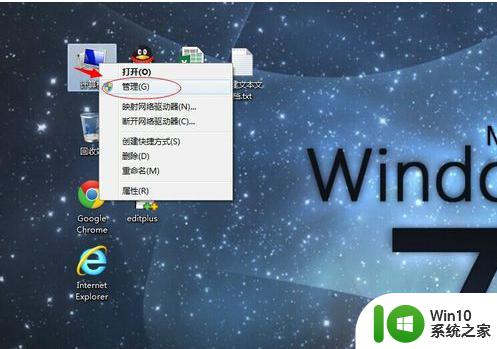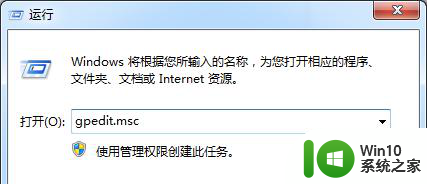win7打印机错误状态怎么解除 win7打印机错误无法打印怎么处理
打印机使用过程中,总是会遇到这样那样的故障,就有雨林木风win7旗舰版系统用户在使用打印机的时候,出现错误状态,导致无法打印,碰到这样的问题该怎么办,为此接下来就跟紧小编的步伐一起来看看win7打印机错误状态的详细解除步骤吧。
解决方法:
1、在使用打印机时,首先要保证打印机能够正常工作,如把打印机放在稳固平坦的桌面上,确保使用的打印纸没有受潮,打印纸的厚度合适,打印纸平滑,没有卷曲,装入的纸不超过左导轨的箭头位置等。

2、打印机不能打印,原因有以下几个方面。首先要检查打印机是否处于联机状态,如果打印机没有联机,是无法进行工作的。检查打印机和电脑之间的连线是否正确,然后在开始中找到设备和打印机,添加打印机,添加本地打印机,搜索并安装驱动,安装完成后,就可以正常打印了。

3、如果打印机处于联机状态仍然不能打印,这时,可以重新启动打印机,可以把打印机的电源开关关上一会儿,然后再打开,可以清除打印机的内存,让打印机重新工作。

4、如果打印机处于错误状态,还需要把打印机设置为默认打印机。方法是:点击开始,然后找到设备和打印机,打开打印机窗口,点击鼠标的右键,在弹出的方框中把打印机设置为默认打印机。

5、如果打印机处于错误状态,还要检查打印机是否处于暂停打印的状态,方法是:在打开打印机窗口后,用鼠标的右键点击打印机,在弹出的方框中找到暂停打印,然后取消前面的勾就可以了。

6、打印机处于错误状态,还有可能是由于硬盘的可用空间过小所造成的,解决的方法是:删除电脑中一些不用的文件,可以点击磁盘清理,然后选择要删除的文件,点击删除就可以了。
7、打印机显示错误状态,还有可能是打印机的驱动程序被破坏所造成的,这时,可以重新安装驱动程序,然后再进行打印。方法是:打开打印机,点击鼠标的右键,在弹出的方框中找到删除,点击删除这台打印机的专用文件就可以了。
关于win7打印机错误无法打印的详细解决方法就给大家介绍到这边了,遇到一样情况的用户们可以学习上面的方法来解决看看吧。